Mise en place du cron
Sur votre instance Nextcloud, il est important de mettre en place un cron qui va permettre de lancer les tâches de maintenance à intervalles réguliers.
Dans Paramètres > Administration > Paramètres de base, sélectionnez l’option Cron pour les tâches de fond:
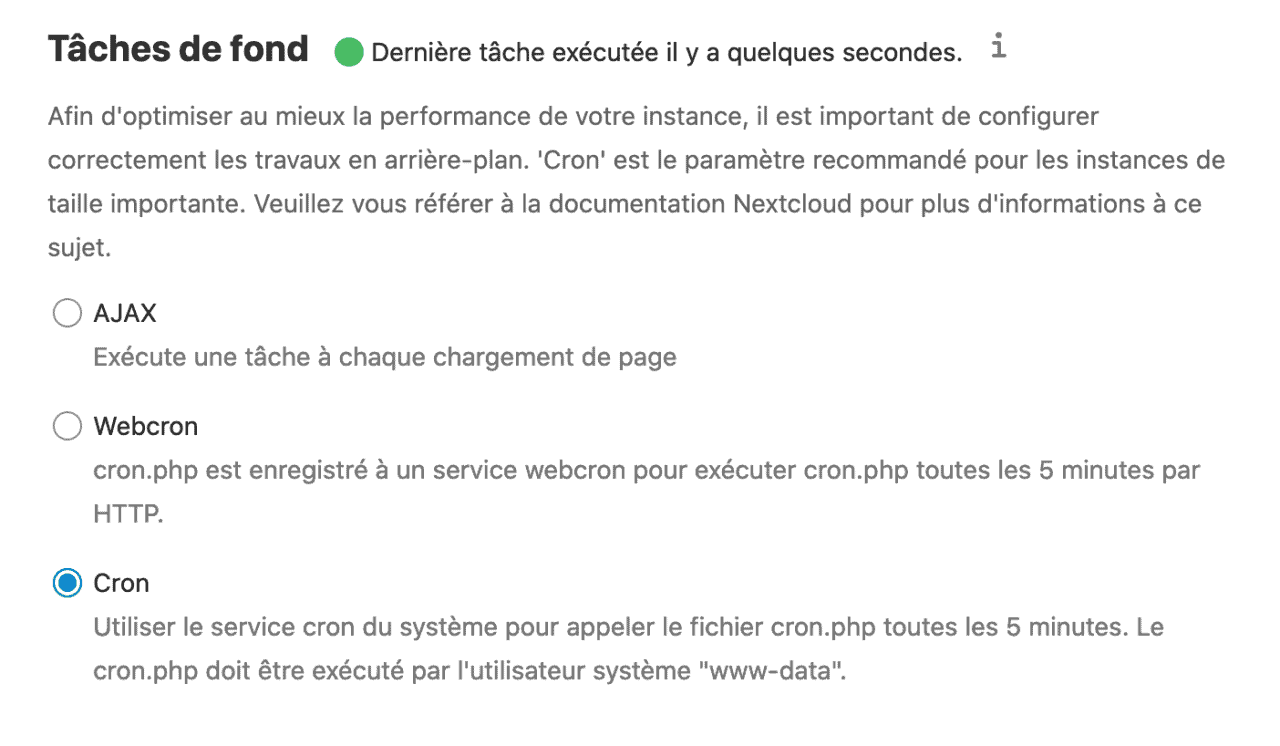
Ensuite, créez un fichier pour l’utilisateur www-data depuis le terminal:
crontab -u www-data -eet à la fin du fichier on ajoute une tâche qui va se lancer toutes les 5 minutes:
*/5 * * * * php -f /home/www/nextcloud/cron.phpCode language: JavaScript (javascript)Pensez à changer le chemin pour celui de votre installation Nextcloud.
Et redémarrez le service cron pour appliquer les changements:
service cron restartNotification automatique des nouvelles versions
Maintenant que le cron est en place, nous allons pouvoir planifier une tâche qui vérifiera chaque semaine s’il existe une nouvelle version de Nextcloud.
Cela peut sembler fou mais Nextcloud ne vous prévient pas lorsque de nouvelles mises à jour sont disponibles et il faut donc le mettre en place soi-même.
Nous ouvrons donc le fichier crontab pour notre utilsateur www-data :
crontab -u www-data -eet nous ajoutons cette ligne, qui permet la vérification et notification des nouvelles versions par email, tous les vendredis à 19h:
0 19 * * 5 php /home/www/nextcloud/occ update:check # nextcloud update check, at 19:00 every FridayCode language: PHP (php)Pensez à changer le chemin pour celui de votre installation Nextcloud.
Mise à jour automatique de votre installation Nextcloud
Être notifié des mises à jour, c’est bien – mais nous pouvons faire bien mieux : pourquoi ne pas installer automatiquement les mises à jour de NextCloud de manière à toujours avoir la dernière version ainsi que tous les correctifs de sécurité?
Ajoutez un nouveau cron:
0 20 * * 5 php /home/www/nextcloud/updater/updater.phar --no-interaction # automatic nextcloud upgrade, at 20:00 every FridayCode language: PHP (php)Et redémarrez le service cron pour appliquer les changements:
service cron restartMise en place des alertes par email
Nextcloud est capable de vous alerter pour les mises à jour de sécurité ainsi que la gestion des mots de passe perdu pour les comptes utilisateurs mais encore faut-il qu’il soit configuré pour utiliser votre serveur mail correctement. Par défaut, rien n’est configuré.
Vous avez le choix entre définir un serveur SMTP ou alors utiliser sendmail si le serveur mail se trouve sur votre serveur.
C’est le cas pour nous, donc nous choisissons sendmail :
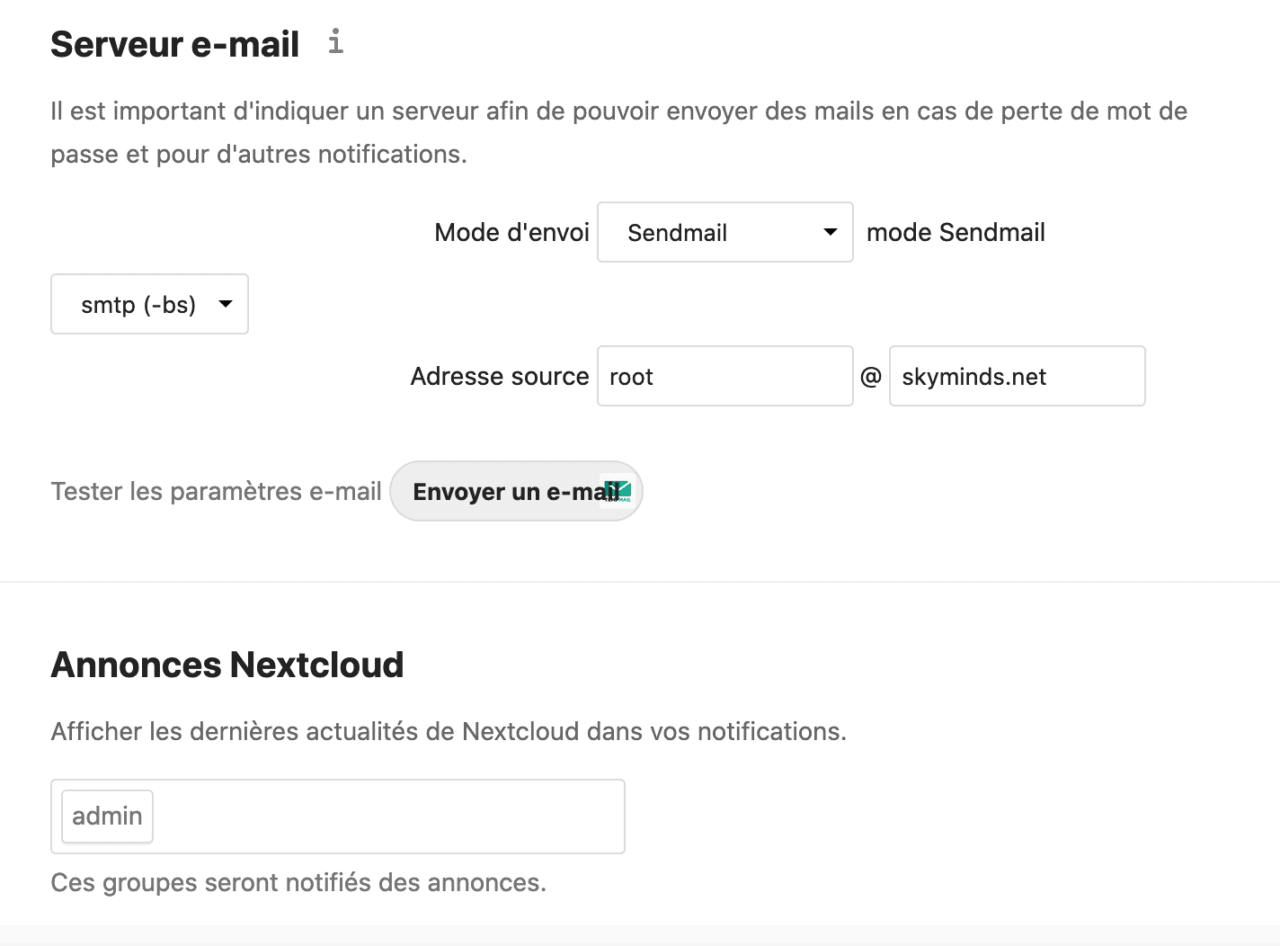
Vous pouvez également modifier le mot de passe d’un compte utilisateur simplement, depuis le terminal, avec cette commande occ:
<code>cd /home/www/nextcloud </code>
sudo -u www-data php ./occ user:resetpassword identifiant_nextcloudCode language: HTML, XML (xml)Et voilà, une étape de plus dans la configuration de votre Nextcloud !
Des obstacles techniques ? Je trouve des solutions sur-mesure pour que votre site WordPress/WooCommerce fonctionne sans accroc.
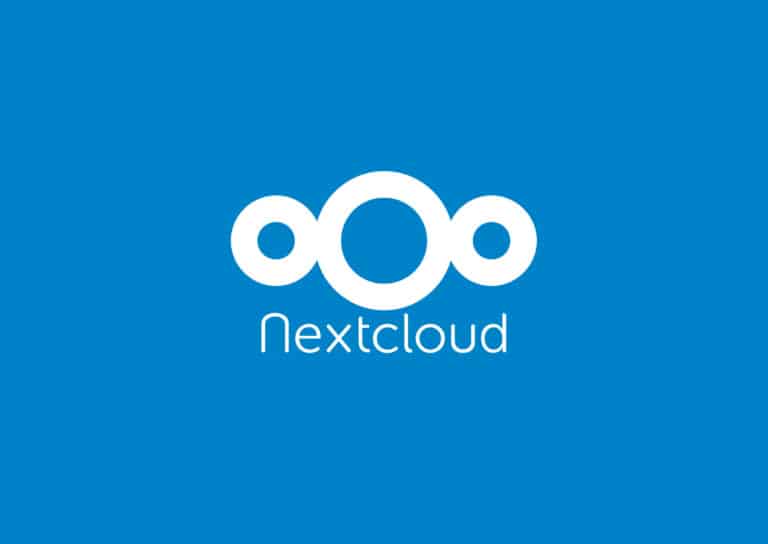

Bonjour
Les mails de test fonctionnent mail la tâche cron pour checker les mises à jour n’envoie pas de mail.
Bonjour tux mika,
Cela fonctionne bien de mon côté. Que disent tes logs?
Ps: je viens d’ajouter la section “Mise à jour automatique de votre installation Nextcloud”.